端口扫描小程序和实现网络游戏客户端
一、 C#实现端口扫描小程序
1、UI界面设计
工具使用:VS2017
①使用VS2017新建一个Windows窗体应用(.NET Framework)项目
②在Program.cs中设计窗口形式如下

完成各个窗口属性功能
2、使用单一进程实现端口扫描
代码
下面展示一些 内联代码片。
private void PortScan()
{
start = Int32.Parse(txtStart.Text);
end = Int32.Parse(txtEnd.Text);
//检查输入范围合法性
if ((start >= 0 && start <= 65536) && (end >= 0 && end <= 65536) && (start <= end))
{
lbResult.Items.Add("开始扫描... (可能需要请您等待几分钟)");
Addr = txtAddr.Text;
for (int i = start; i <= end; i++)
{
progressBar1.Value = i;
lblNow.Text = i.ToString();
try
{
TcpClient tcp = new TcpClient(Addr, i);
lbResult.Items.Add("端口 " + i.ToString() + " 开放!");
}
catch
{
}
}
//未完成时情况
while (!OK)
{
OK = true;
for (int i = start; i <= end; i++)
{
if (!done[i])
{
OK = false;
break;
}
}
System.Threading.Thread.Sleep(1000);
}
lbResult.Items.Add("扫描结束!");
}
else
{
MessageBox.Show("输入错误,端口范围为[0-65536]");
}
}
完成之后运行单线程扫描,效果如下:
3、使用多线程实现端口扫描
修改代码如下:
private void PortScan()
{
start = Int32.Parse(txtStart.Text);
end = Int32.Parse(txtEnd.Text);
//检查输入范围合法性
if ((start >= 0 && start <= 65536) && (end >= 0 && end <= 65536) && (start <= end))
{
lbResult.Items.Add("开始扫描... (可能需要请您等待几分钟)");
Addr = txtAddr.Text;
for (int i = start; i <= end; i++)
{
port = i;
//使用该端口的扫描线程
scanThread = new Thread(new ThreadStart(Scan));
scanThread.Start();
//使线程睡眠
System.Threading.Thread.Sleep(100);
progressBar1.Value = i;
lblNow.Text = i.ToString();
}
//未完成时情况
while (!OK)
{
OK = true;
for (int i = start; i <= end; i++)
{
if (!done[i])
{
OK = false;
break;
}
}
System.Threading.Thread.Sleep(1000);
}
lbResult.Items.Add("扫描结束!");
}
else
{
MessageBox.Show("输入错误,端口范围为[0-65536]");
}
}
private void Scan()
{
int portnow = port;
//创建线程变量
Thread Threadnow = scanThread;
done[portnow] = true;
//创建TcpClient对象,TcpClient用于为TCP网络服务提供客户端连接
TcpClient objTCP = null;
//扫描端口,成功则写入信息
try
{
//用TcpClient对象扫描端口
objTCP = new TcpClient(Addr, portnow);
lbResult.Items.Add("端口 " + portnow.ToString() + " 开放!");
}
catch
{
}
}

二、用C#实现网络游戏客户端
1、在win10下用telnet进行测试
①打开cmd,在能够ping通10.160.52.106(需要在校园网内,不然会显示请求超时)
像那个下面这样
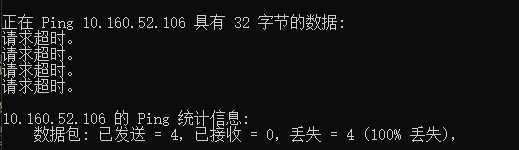
②在①的前提下,输入命令talnet,进入该终端界面

③输入命令open 10.160.52.106,进入该游戏

2、UI设计
用VS2017建立一个窗体应用项目
设计界面.cs
下面这个样子
[外链图片转存失败,源站可能有防盗链机制,建议将图片保存下来直接上传(img-ios8tpkX-1605857751589)(C:\Users\TBM\Desktop\01.png)]
3、主要代码实现
(1)添加命名空间
using System.Net.Sockets;
using System.Net;
using System.Media;
(2)建立TCP连接
Socket tcpClient = new Socket(AddressFamily.InterNetwork, SocketType.Stream, ProtocolType.Tcp);
IPAddress ipaddress = IPAddress.Parse(“10.160.52.106”);
EndPoint point = new IPEndPoint(ipaddress, 3900);
tcpClient.Connect(point);
(3)接受服务器信息
byte[] data = new byte[2048];
//传递一个byte数组,用于接收数据。length表示接收了多少字节的数据
int length = tcpClient.Receive(data);
string message = Encoding.Default.GetString(data, 0, length);
richTextBox1.Text = message;
(4)向服务器发送信息
byte[] sendBytes = Encoding.Default.GetBytes(textBox1.Text+"\n");
tcpClient.Send(sendBytes);
(5)实现背景音乐播放
SoundPlayer sp = new SoundPlayer();
sp.SoundLocation = @“music.wav”;
sp.PlayLooping();
(6)实现背景图片切换
//实列化
System.Windows.Forms.Timer mytimer = new System.Windows.Forms.Timer();
//给timer绑定一个事件
mytimer.Tick += new EventHandler(change_Pic);
mytimer.Enabled = true;
//设置30毫秒的时间间隔
mytimer.Interval = 30000;
4、效果展示
